Wszystkie programy pakietu Office umożliwiają sprawdzanie danych pod kątem błędów pisowni. W bazach danych programu Access dla komputerów stacjonarnych można sprawdzać występowanie błędów w zestawie danych — danych tabeli wyświetlanych w widoku arkusza danych, wyniku zapytania wybierającego lub formularza otwartego w widoku formularza — wszystko naraz i można dodawać wyrazy do słownika, aby moduł sprawdzania pisowni je ignoruje.
Uwaga: Aplikacje sieci Web programu Access nie umożliwiają sprawdzania pisowni.
Sprawdzanie pisowni w zestawie danych
Sprawdzanie całej pisowni w zestawie danych polega na przechodzeniu między poszczególnymi błędami po kolei. Możesz sprawdzić ewentualne błędy, a następnie potwierdzić każdą poprawkę.
Te instrukcje dotyczą danych w arkuszu danych lub formularzu powiązanym otwartym w widoku formularza. Pamiętaj o następujących ograniczeniach:
-
Sprawdzanie pisowni nie będzie działać w formularzach otwartych w widoku układu.
-
Jeśli jest otwartych wiele obiektów, sprawdzanie pisowni sprawdza tylko ten, który ma fokus.
-
Sprawdzanie pisowni nie ma kontekstu z raportami, makrami ani kodem języka VBA.
-
Na karcie Narzędzia główne w grupie Rekordy kliknij pozycję Pisownia.
Porada: Aby szybko uzyskać dostęp do tego polecenia, dodaj je do paska narzędzi Szybki dostęp, klikając prawym przyciskiem myszy przycisk Pisownia , a następnie klikając polecenie Dodaj do paska narzędzi Szybki dostęp w menu skrótów.
Zostanie otwarte okno dialogowe Pisownia.
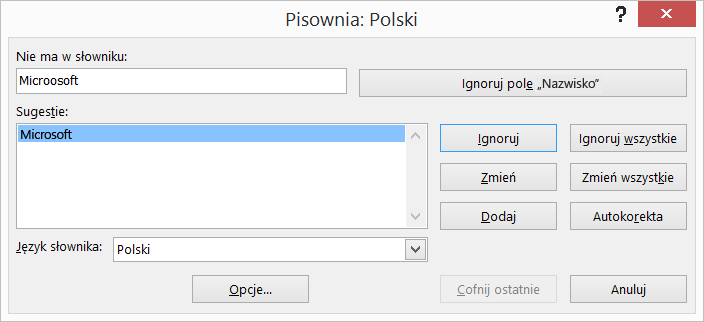
-
Jeśli program znajdzie błędy pisowni, zostanie wyświetlone okno dialogowe lub okienko zadań z pierwszym błędnie napisanym wyrazem znalezionym przez moduł sprawdzania pisowni.
-
Po skorygowaniu błędnie napisanego wyrazu program oflagowuje następny wyraz z błędem, dając użytkownikowi możliwość podjęcia decyzji, co należy zrobić.
Każdy błąd, który program znajduje, można rozwiązać na różne sposoby.
Chcę naprawić błąd, używając jednego z sugerowanych wyrazów.
-
Zaznacz wyraz na liście Sugestie , a następnie kliknij przycisk Zmień.
Chcę naprawić ten błąd, zmieniając sam wyraz.
-
Kliknij pole Nie w słowniku .
-
Edytuj wyraz.
-
Kliknij przycisk Zmień.
Błędnie napisany wyraz jest prawdziwym wyrazem, którego używam. Chcę, aby wszystkie programy pakietu Microsoft Office rozpoznawały ten wyraz i nie traktowali go jako błędu pisowni.
-
Kliknij przycisk Dodaj.
Chcę zignorować ten błędnie napisany wyraz i przejść do następnego błędnie napisanego wyrazu.
-
Kliknij przycisk Ignoruj.
Chcę zignorować wszystkie wystąpienia tego błędnie napisanego wyrazu i przejść do następnego błędnie napisanego wyrazu.
-
Kliknij przycisk Ignoruj wszystko.
Często popełniam ten błąd, więc chcę, aby program automatycznie poprawiał ten błąd za każdym razem, gdy go wpisuję.
-
Zaznacz poprawny wyraz na liście Sugestie , a następnie kliknij pozycję Autokorekta.
Dodawanie wyrazów do słownika w celu ich zignorowania przez sprawdzanie pisowni
-
Aby dowiedzieć się więcej o słowniku sprawdzania pisowni, zobacz Dodawanie wyrazów do słownika sprawdzania pisowni.










